Line คืืออะไร?
ถ้า พูดถึง App สำหรับการ Chat ที่สามารถใช้งานได้อย่างกว้างขวางไม่ว่าอีกฝ่ายจะใช้มือถือยี่ห้อใดก็คงจะอด นึกถึง WhatsApp ไม่ได้ แต่นาทีนี้ไม่มี App ตัวใดจะสมบูรณ์และได้รับความนิยมเท่ากับ LINE อย่างแน่นอนเพราะ LINE สามารถใช้ได้ทั้งคุยและ Chat สำเร็จใน App เดียวข้อควรรู้ก่อนลงโปรแกรม Line
เนื่องจากโปรแกรม Line บนคอมพิวเตอร์นั้น จะใช้ได้แต่เฉพาะผู้ใช้แอพ Line บนโทรศัพท์มือถือเท่านั้น เนื่องจากโปรแกรมนี้จะต้องใช้การยืนยันเบอร์โทรศัพท์มือถือด้วย หากคุณยังไม่เคยมีแอพ Line บนมือถือ ให้ทำการติดตั้งให้เรียบร้อยก่อนนะครับวิธีการลงโปรแกรม Line บนคอมพิวเตอร์
ขั้นแรก ให้คุณไปยังหน้าเว็บของ Line ก่อนครับ ที่ลิ้งคนี้ http://line.naver.jp/en/ จะเจอหน้าเว็บตามรูปข้างล่างนะครับ
ให้คุณทำการคลิ้กตามลูกศรชี้นะครับ เพื่อดาวน์โหลดไฟล์ติดตั้ง
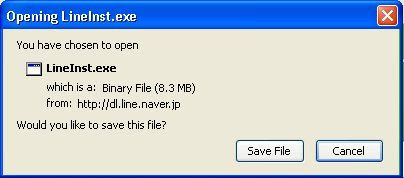
ไฟล์ติดตั้งจะมีขนาด 8.3 MB ครับ เมื่อดาวน์โหลดไฟล์มาแล้ว ให้ทำการดับเบิ้ลคลิ้กไฟล์ เพื่อทำการติดตั้ง


ให้ทำการติดตั้งเป็นภาษาอังกฤษครับ

เลือกตามขั้นตอนไปตามปกติครับ ระบบจะทำการติดตั้งให้ครับ
.............................................

เมื่อติดตั้งเสร็จแล้ว หน้าตาของโปรแกรม Line บนคอมพิวเตอร์จะหน้าตามตามรูปข้างล่างนี้ครับ

โดย คุณจะต้องทำการกรอกอีเมล์และรหัสผ่านก่อน และถ้าต้องการให้เครื่องจดจำข้อมูลและเปิดใช้งานโปรแกรมเมื่อเปิด คอมพิวเตอร์ให้ทำเครื่องหมายถูกทั้งสองอันที่หมายเลข 1 และทำการกดหมายเลข 2 เพื่อเข้าสู่ระบบครับ

แต่เดี๋ยวก่อน คุณจะต้องไปหาอีเมล์และรหัสผ่านจากแอพ Line บนมือถือของคุณก่อนครับ โดยทำตามขั้นตอนรูปข้างล่างนี้ครับ

เมื่อคุณได้อีเมล์และรหัสผ่านที่ถูกต้องแล้ว เมื่อเข้าระบบคุณจะเจอหน้าตาโปรแกรมเหมือนกับบนมือถือเลยครับ

ทดสอบการแชทดูนะครับ

จะเห็นได้ว่ามี Sticker เหมือนกันด้วย หุหุ

ซึ่งสำหรับผม ผมมองว่า การ ที่ Line ทำโปรแกรมขึ้นมาให้ใช้งานได้บนคอมพิวเตอร์ด้้วย เป็นการช่วยอำนวยความสะดวกให้กับผู้ใช้แอพ Line ที่อาจจะไม่ค่อยถนัดการพิมพ์ข้อความเยอะๆ บนมือถือ (เช่นผมเป็นต้น) ขอให้คุณสนุกกัับโปรแกรม Line บนคอมพิวเตอร์นะครับ
ปล.1 เวลามีการตอบกลับจากคู่สนทนา มันจะขึ้นทั้งบนคอมพิวเตอร์และมือถือพร้อมกันนะครับ อาจจะปิดเสียงเตือนมือถือตอนใช้บนคอมพิวเตอร์ก่อนก็ได้ครับ
ปล. 2 สำหรับผู้ใช้งานมือถือ iPhone อาจต้องรอสักหน่อยนะครับ เพื่อให้ใช้งานได้บน PC
.............................................



0 comments:
Post a Comment